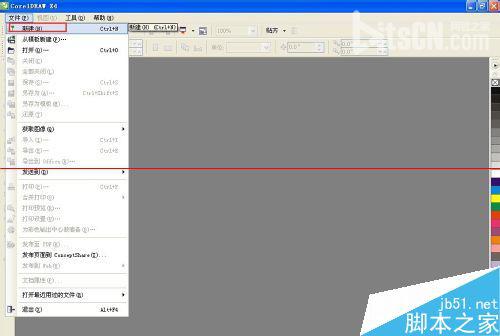萬盛學電腦網 >> 圖文處理 >> Photoshop教程 >> ps入門教程 >> PS半調圖案的基本制作技巧
PS半調圖案的基本制作技巧
1.新建文檔,設置:背景白色或透明,寬高640×480。
2.新建圖層。選擇畫筆工具,設置畫筆大小150px,硬度100%,在新圖層上點出一個黑圓。
也可以在新建圖層後,用橢圓選框工具,按住Shift鍵,在畫布上拉出一個圓形選區,Alt+Del填充黑色,制作一個黑色圓點。
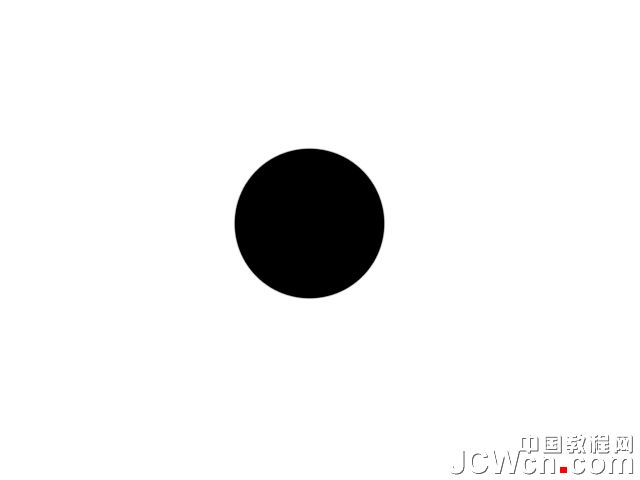
3.按住Ctrl鍵,點擊新圖層的縮略圖,Ctrl+Shift+I反選或者選擇 - 反向,這樣圓點之外的所有區域都被選中了。
新建圖層。
4.按Q鍵進入快速蒙版,圓點就成了紅色。濾鏡 - 像素化 - 彩色半調,設置參數如下:
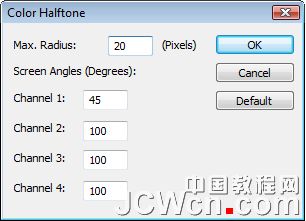
5.填充圖案:快捷健Shift+F5或者編輯 - 填充,填充前景色,確定。刪除或者隱藏圓點圖層。
下面通過不同的設定來制作不同效果的半調圖案。
畫筆的硬度
畫筆的硬度設置的越小,半調圖案中的小圓點就越分散,越遠離中心。
下面是畫筆硬度分別設置為100%、50%和0%後的效果圖:
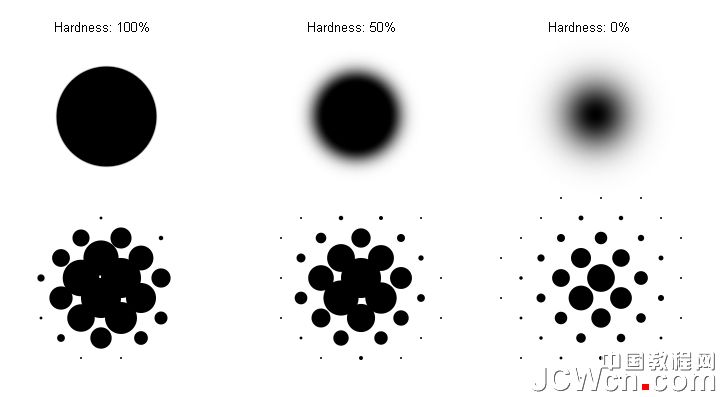
如果使用橢圓選框工具,可以通過調整工具選項欄中的羽化數值來制作圓。羽化值為零,制作出的圓是硬邊實心圓,隨著羽化值的不斷加大,圓點的邊緣也隨之變得更加模糊。
彩色半調濾鏡中最大半徑值的設定
半徑值越小,半調圖案中的圓點就越小、越多。下圖顯示的是大小100像素、硬度為50%的畫筆在最大半徑值分別為20像素、12像素和5像素時制作出來的半調圖案。

下面玩些新花樣。
镂空的半調圖案:
制作好半調圖案後,按Ctrl鍵,鼠標點擊半調圖案圖層,圖案周圍就有了螞蟻線。選擇選框工具,按住Shift鍵,把螞蟻線隨意往任意一個方向拖拉,這樣 保證直線拖移,直至帶螞蟻線的小圓點移至圖案的正中位置,或者其它適當位置。按Del鍵,按Ctrl+D取消選區,新的半調圖案就出現了。
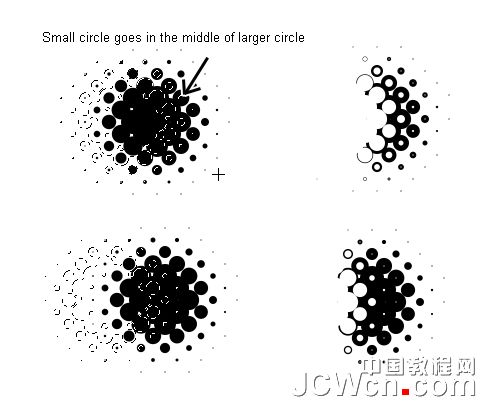
拖移至不同的位置,出來的圖案也就不同。
使用漸變工具:
使用漸變工具制作出來的半調圖案也很酷,這在制作網頁時非常有用,可以讓網頁呈現不同的效果,更加吸引人。
新建文件。新建圖層。選擇漸變工具,選擇從前景到透明的漸變,選對稱漸變(Reflected Gradient),如下圖:

從畫布頂端到畫布中央拉出漸變圖案。按住Ctrl鍵,點擊漸變圖層,Ctrl+Shift+I反選。新建圖層,按Q鍵進入快速蒙版。濾鏡 - 像素化 - 彩色半調,設置參數,確定。按Q鍵退出快速蒙版。Ctrl+Shift+I反選,Shift+F5填充前景色(或任意顏色)。隱藏或者刪除下面的漸變圖 層,半調圖案制作完成如下:
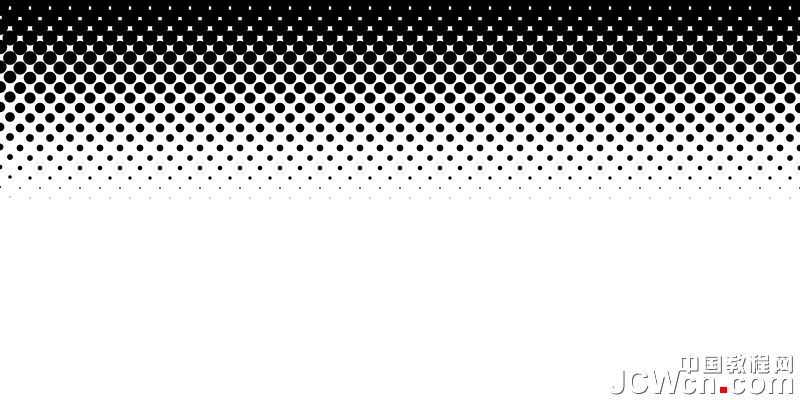
- 上一頁:怎麼用ps做卡通頭像?
- 下一頁:PS濾鏡簡單快速地制作下雨特效